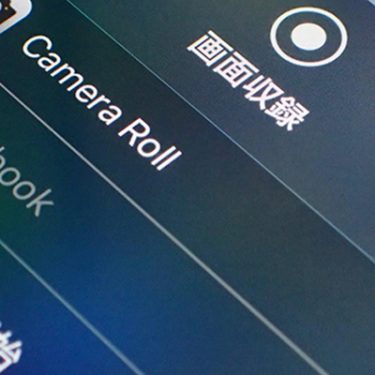iPhone 6s以降に搭載されている機能「3Dタッチ」。画面に表示されたアイコンなどを指先で押し込むことで、さまざまな操作ができるというものです。
でもコレ、使えることはわかっていても、どこでどのように使えるのかがイマイチよくわからない、という人も多いようです。そこで今回は、使い方をよく理解していない筆者が、画面を片っ端から「3Dタッチ」してみることにしました!
目次
基本操作は「Peek」と「Pop」
「3Dタッチ」の基本操作には「Peek」と「Pop」という2種類の操作があります。「Peek」は画面を軽く押し込むこと。「Pop」はPeekのあと、さらに押し込むことをいいます。調べてみてわかったのですが……(笑)
ちなみに「Peek」とは日本語で「そっとのぞく」「ちらっと見る」、「Pop」はPop Upの“Pop”で「突然現れる」「飛び出す」という意味があるようです。
それでは実際に「Peek」と「Pop」を体験してみましょう!
アイコンやリンクが張られた文字を操作
まずは、ホーム画面のアイコンを押し込んでみると、バイブの短い振動とともに画面が突然現れました。これが「Pop」のようです。
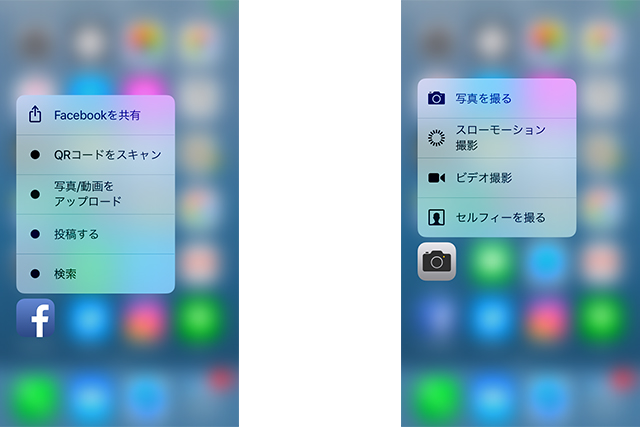
現れる画面はアプリによって違うようで、Facebookなら「動画/写真をアップロード」「投稿する」などの項目が、「カメラ」アプリなら「スローモーション撮影」「セルフィーを撮る」などの撮影方法が表示されました。
これならアプリを開くことなくダイレクトに項目を選べるので、操作が早くなりますね。
ちなみに、画面に圧をかけてバイブの反応があるまで押し込まないと「Pop」になりません。ただ触れているだけだと「長押し」となってしまい、従来通りアイコンの移動・削除の画面となってしまいますのでご注意を。
さらに、メールなどに記載されているリンク先も「3Dタッチ」に対応しているようなので、Facebookからリンクの張られている文字列を押し込んでみると……
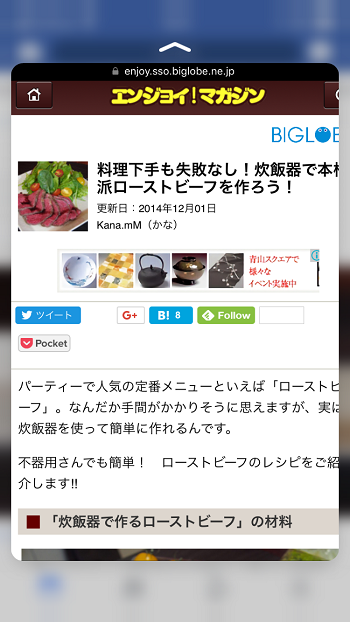
またまた振動とともに、こんな感じでリンク先のプレビュー画面が現れました。これが「Peek」ですね。指を画面から放すと閉じてしまうので、まさに「ちらっと見る」感じです。
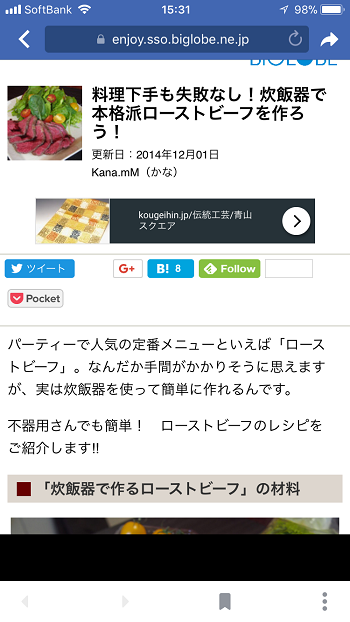
Peekで現れた画面から指を放さず、さらに押し込むと「Pop」操作となり、リンク先の画面が開きます。ちらっと見て、気になったらリンク先を開けばいいというのが便利です。
片っ端から押してみました!
どうやら「3Dタッチ」とは、タップするとほかのページに飛ぶようになっている場所を指で押し込むと、何かが起こるようです。
というわけで、ほかにも何かできないかと、いろいろなところを「3Dタッチ」で操作してみました。

まずは「カメラ」アプリ。開くと出てくる撮影画面の左下に、最近撮った写真が小さく表示されます。ここを押し込んでみると……

選んだ写真をPeekできました。さらにスワイプすると、保存されている写真がどんどん表示されていきます。見たい写真が出てきたらPopで写真を表示できます。
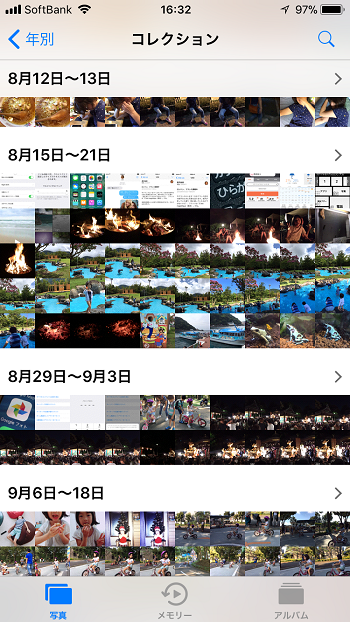
「写真」アプリでも、写真の一覧から見たい写真をPeekすると、プレビューが現れます。そこからPopすると、写真がきちんと表示されます。わざわざ写真を開いていかなくてもチェックができるのは、とっても便利です。
こんな便利な操作もできるんです!
おもしろくて、ほかにも何か操作ができないのかと調べてみたら、こんな便利な使い方もできるようです!
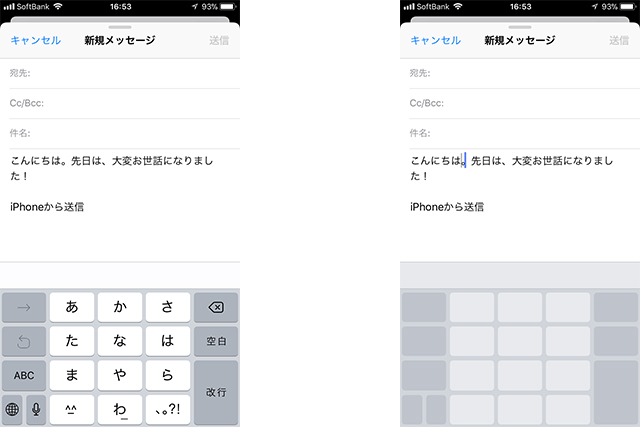
メールやSNSで文章を打っているとき、カーソルを任意の場所に動かしたいな、ということはよくありますよね。そんなときは、キーボードのどこでもいいので指で押し込むと、文字が消えてトラックパッドになります。
そして指を動かせば、好きな場所にカーソルを動かすことができるのです。筆者が不器用なせいか、今まではカーソルをうまく動かせませんでしたが、これならピタッと思うところに動かせます。
もっと操作したり、さらに調べたら、きっと便利な操作ができるはず。みなさんもぜひ「3Dタッチ」を使いこなしてみてください!
※本記事の内容は、2018年1月30日現在の情報です。






 牛島義之
牛島義之